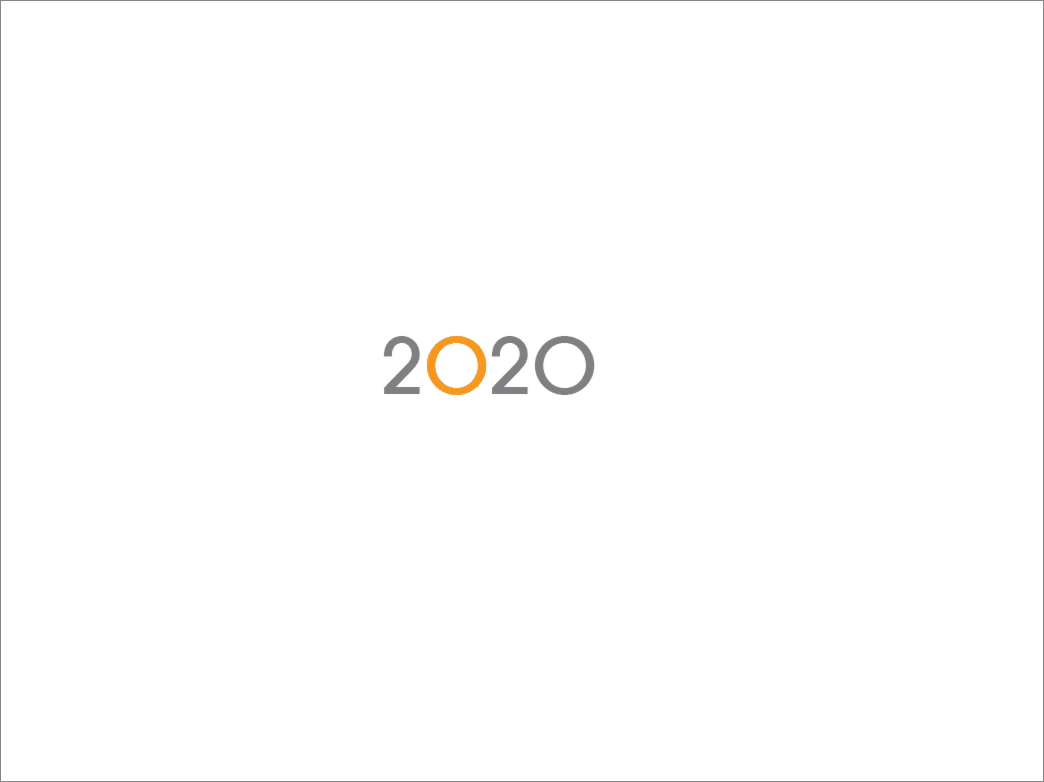Hay varias configuraciones de Promob que se pueden guardar para transferirlas a otra computadora. Así, cuando sea necesario formatear el equipo donde está instalado Promob, transferir la suscripción del software a otro equipo o activar nuevas suscripciones de uso, es posible exportar las configuraciones, evitando nuevamente el registro de información. El Asistente de transferencia le ayudará a exportar e importar la configuración de Promob de una manera más sencilla. Siga los pasos a continuación para ejecutar este asistente.
IMPORTANTE: Este asistente está disponible en Promob a partir de la versión 5.38.8.5. Para consultar la versión de Promob, haga clic aquí.
¿Cómo exportar la configuración para guardarla en otra máquina?
1. Acceda al menú Archivo y luego haga clic en Asistente de transferencia.
2. Seleccione la opción Exportar y haga clic en Continuar.
3. Seleccione la configuración que desea exportar. Coloque el mouse sobre el icono de información para obtener más detalles sobre la configuración. Luego, haga clic en el botón Continuar.
4. Haga clic en el botón ... y seleccione el directorio para guardar el archivo exportado.
5. Informe el nombre del archivo exportado y luego haga clic en Guardar.
6. Haga clic en Continuar.
7. Se iniciará el proceso de exportación. Cuando termine, haga clic en Cerrar para completar el asistente.
8. Copie el archivo generado a la computadora donde desea importar la información.
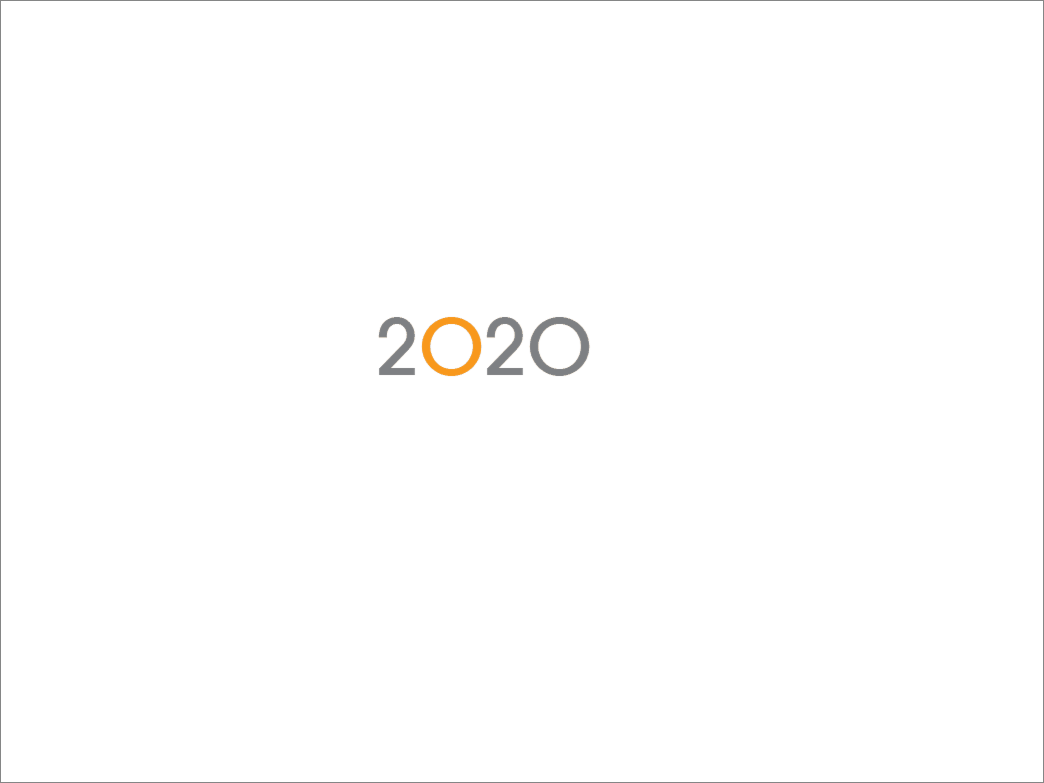
¿Cómo importar configuraciones que se guardaron después de la instalación / activación en otra máquina?
1. Acceda al menú Archivo y luego haga clic en Asistente de transferencia.
2. Seleccione la opción Importar y haga clic en Continuar.
3. Haga clic en el botón ... para ubicar el archivo que se va a importar.
4. Seleccione el archivo y haga clic en Abrir.
5. Seleccione la configuración presente en el archivo que desea importar. Desplácese sobre el ícono de información para obtener más detalles sobre la configuración. Luego, haga clic en Continuar.
6. Para importar la configuración seleccionada, Promob se cerrará. Haga clic en Sí en el mensaje que se muestra.
7. Vuelva a hacer clic en Sí para confirmar la sobrescritura de la información. Importante: este procedimiento no se puede revertir.
8. Se iniciará el proceso de importación. Una vez completado, haga clic en Cerrar para completar el asistente.
9. Abra Promob nuevamente. La configuración ya se importará.